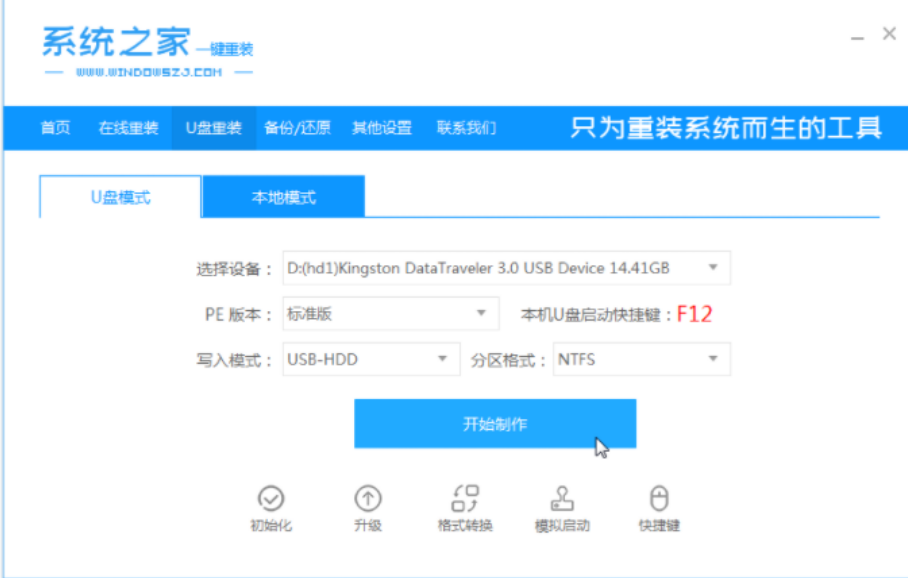戴尔u盘重装系统步骤win10重装教程
- 时间:2024年07月24日 06:49:04 来源:魔法猪系统重装大师官网 人气:16273
随着时代的发展,U盘安装系统已逐步成为主流,而光驱则逐渐退出历史舞台。有许多戴尔笔记本用户在购买后,对于如何重装系统存在疑惑。本文将为大家详细介绍如何使用U盘重装戴尔电脑的Win10系统。
系统版本:Windows 10
品牌型号:戴尔
软件版本:系统之家
操作步骤如下:
1、在一台可用的电脑上下载并安装系统之家一键重装系统工具。在安装过程中,请关闭电脑的杀毒软件,然后插入一个8G以上的空白U盘,选择U盘模式开始制作。

2、在弹出的界面中,选择需要安装的Win10系统,然后点击“开始制作”。

3、当启动盘制作完成后,可以预览电脑对应的启动热键。确认无误后,拔除U盘即可。

4、将制作好的U盘启动盘插入需要重装的电脑中。开机时,不断按启动热键进入快速启动项,然后选择U盘启动项并回车。
5、进入PE选择界面,选择01项PE系统进入。

6、打开系统之家装机工具,选择Win10系统,然后点击“安装到C盘”。

7、等待安装完成,然后选择“立即重启”。

8、在安装过程中,电脑可能会重启多次。当进入Win10系统桌面时,说明安装完成。

以上便是戴尔电脑U盘重装系统Win10的教程。随着科技的发展,越来越多的用户选择使用U盘安装系统,而这种方式也越来越简便。希望通过本教程,能够帮助到需要重装Win10系统的戴尔电脑用户。祝您使用愉快!
重装系统步骤,戴尔电脑u盘重装系统win10,怎么重装系统win10